'>
Virheitä rätinä, popping ääni tulee kannettavasta tietokoneesta, vaikka käytät kuulokkeita? Ei enää huolta. Koska ongelma saattaa tuntua ärsyttävältä, sitä ei ole lainkaan vaikea ratkaista.
Ääniä rähinä ja popping-ongelmat voivat johtua virheellisistä äänilaitteiden asetuksista, vanhentuneesta ääniohjaimesta tai tiettyjen laitteiden aiheuttamista häiriöistä. Toisin sanoen, ei ole olemassa selvää korjausta, mutta joitain yleisiä.
Lue ja seuraa kuvien helppoja vaiheita löytääksesi sinulle oikean korjauksen.
Alla olevat kuvat näkyvät Windows 10: ssä, mutta korjaukset toimivat myös Windows 7: ssä ja Windows 8: ssa.
1. Vaihda äänimuoto
Syy voi olla tietokoneen äänimuoto. Voit muuttaa sitä:
1) Napsauta hiiren kakkospainikkeella työpöydän oikeassa alakulmassa olevaa äänikuvaketta ja valitse Toistolaitteet .

2) Korosta oletusaudiolaitteesi, jonka kuvakkeessa pitäisi olla vihreä rasti, ja napsauta sitten Ominaisuudet .

3) Siirry kohtaan Pitkälle kehittynyt välilehti. Valitse avattavasta ruudusta 16-bittinen, 44100 Hz (CD-laatu) . Napsauta sitten Käytä ja OK tallentaaksesi muutoksen.
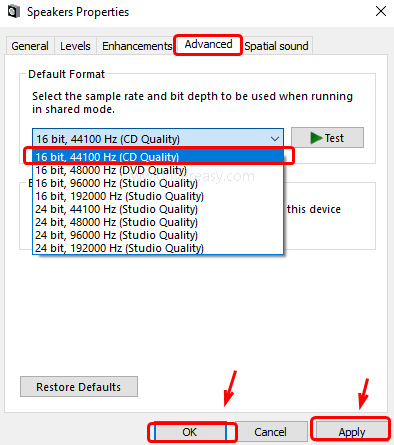
Jos CD-laatu-vaihtoehto ei auta sinua ratkaisemaan popping-ääniongelmaa, yritä valita toinen äänimuoto ja nähdä, mitä tapahtuu.
2. Päivitä ääniohjain
Jos yllä olevat menetelmät eivät toimi kannettavan tietokoneen kaiuttimien palauttamiseksi, ääniongelmat johtuvat todennäköisesti ohjainongelmista. Voit saada oikeat ohjaimet äänikortillesi kahdella tavalla: manuaalisesti tai automaattisesti.
Manuaalinen ohjaimen päivitys - Voit päivittää ääniohjaimen siirtymällä valmistajan verkkosivustolle ja etsimällä sen viimeisimmän oikean ohjaimen. Valitse vain ohjain, joka on yhteensopiva Windows 10 -versiosi kanssa.
Automaattinen ohjaimen päivitys - Jos sinulla ei ole aikaa, kärsivällisyyttä tai taitoja päivittää ääniohjainta manuaalisesti, voit sen sijaan tehdä sen automaattisesti Kuljettajan helppo . Driver Easy tunnistaa järjestelmän automaattisesti ja löytää oikeat ohjaimet sille ja Windows 10 -versiosi, ja se lataa ja asentaa sen oikein:
1) ladata ja asenna Driver Easy.
2) Suorita Driver Easy ja napsauta Skannaa nyt -painiketta. Driver Easy skannaa sitten tietokoneesi ja havaitsee mahdolliset ohjaimet.
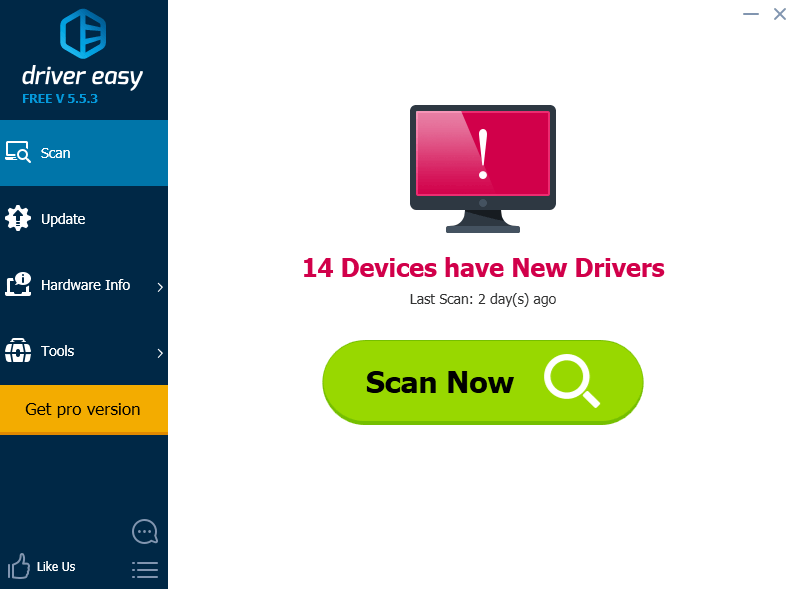
3) Napsauta Päivittää -painike merkittyjen ääniohjaimien vieressä ladataksesi ja asentamalla automaattisesti tämän ohjaimen oikean version (voit tehdä sen ILMAISEKSI).
Tai napsauta Päivitä kaikki ladata ja asentaa oikea versio kaikista ohjaimista, jotka puuttuvat tai ovat vanhentuneet järjestelmääsi (tämä edellyttää Pro-versio - sinua pyydetään päivittämään, kun napsautat Päivitä kaikki ).
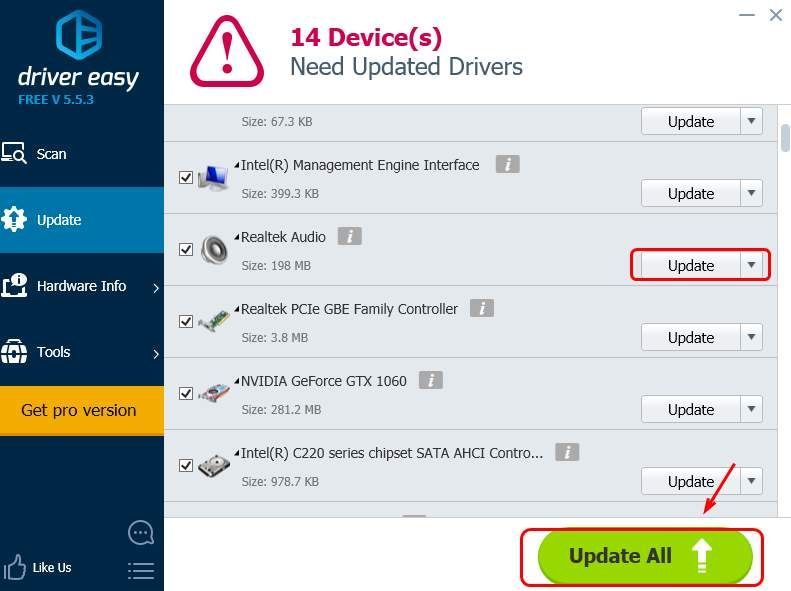
3. Poista äänenparannus käytöstä
Jotkut ääniohjaimet parantavat äänenlaatua tietokoneellasi. Mutta jos parannukset eivät toimi hyvin, voi esiintyä rätinäääniä. Poista se käytöstä seuraavasti:
1) Napsauta hiiren kakkospainikkeella työpöydän oikeassa alakulmassa olevaa äänikuvaketta ja valitse Toistolaitteet .

2) Korosta oletusaudiolaitteesi, jonka kuvakkeessa pitäisi olla vihreä rasti, ja napsauta sitten Ominaisuudet .

3) Siirry kohtaan Lisälaitteet välilehti. Valitse valintaruutu Poista kaikki parannukset käytöstä . Napsauta sitten Käytä ja OK tallentaaksesi muutoksen.
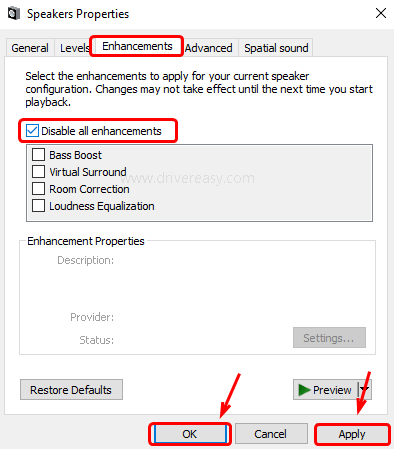
Huomaa, että tämä vaihtoehto ei ole universaali, koska kaikki ohjelmistoajurit eivät sisällä tällaista toimintoa. Saatat nähdä myös samanlaisen välilehden nimeltä Sound Blaster ja vastaavat vaikutukset. Tai et ehkä näe vaihtoehtoa poistaa parannukset lainkaan.
4. Muuta virta-asetuksia
1) Paina näppäimistöllä Windows-logonäppäin ja kirjoita sitten hallinta hakukentässä. Valitse Ohjauspaneeli luettelosta.
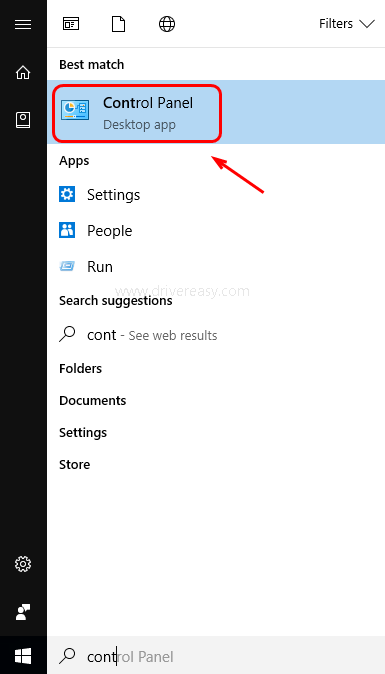
2) Näytä Suuret kuvakkeet ja valitse sitten Virranhallinta-asetukset .
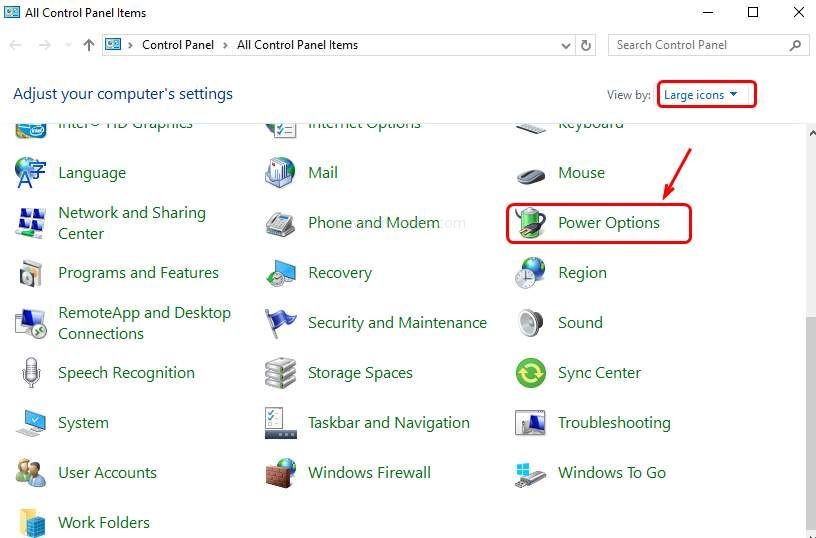
3) Valitse Muuta suunnitelman asetuksia mistä tahansa käyttämästäsi suunnitelmasta.
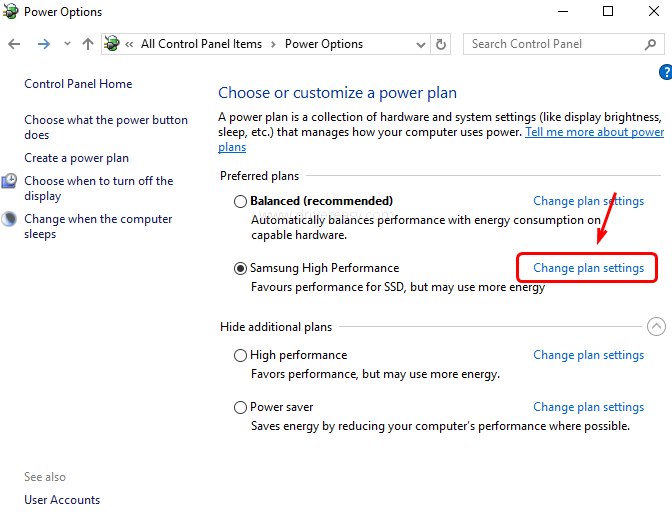
4) Napsauta nyt Muuta virran lisäasetuksia .
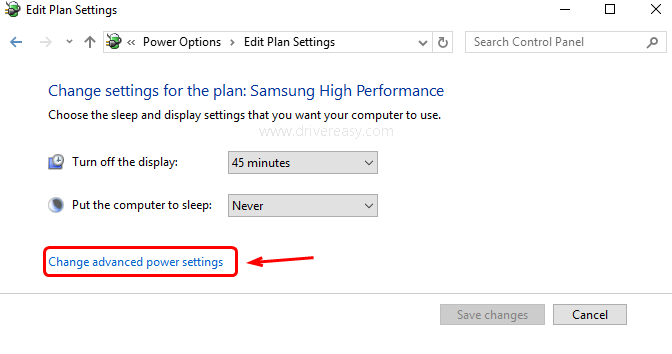
5) Etsi ja napsauta + -painiketta laajentaaksesi Prosessorin virranhallinta . Laajenna sitten Prosessorin vähimmäistila yhtä hyvin. Muuta Asetus (%) - 100 . Napsauta sitten Käytä ja OK tallentaaksesi muutoksen.
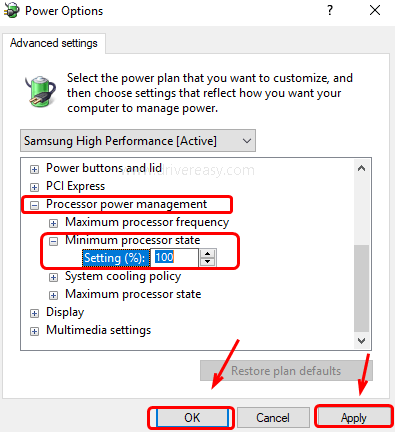
![[Ratkaistu] Ghostrunner Fatal Error Windows 10: ssä](https://letmeknow.ch/img/program-issues/46/ghostrunner-fatal-error-windows-10.jpg)

![Päivät, joita ei ole käynnistetty tietokoneella [SOLVED]](https://letmeknow.ch/img/program-issues/93/days-gone-not-launching-pc.png)



